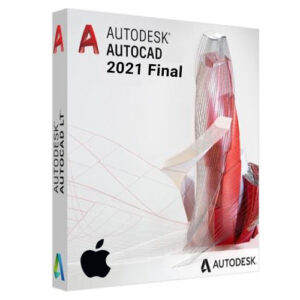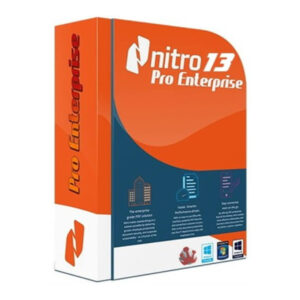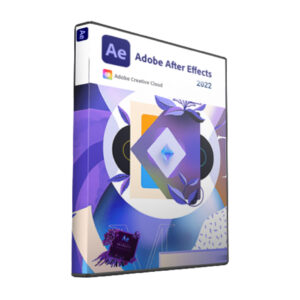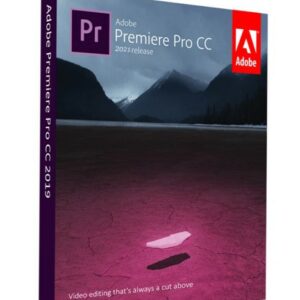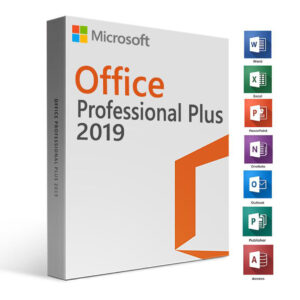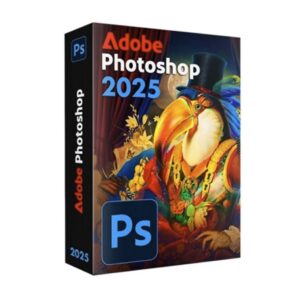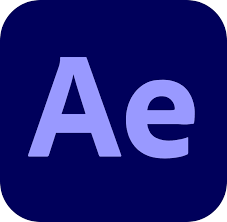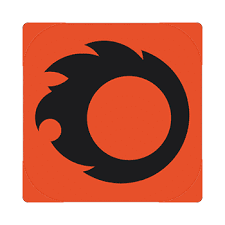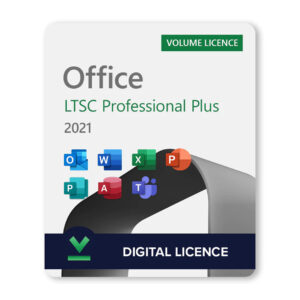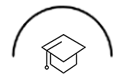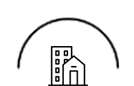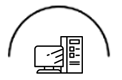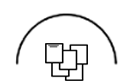Hướng dẫn gỡ bỏ ứng dụng Autodesk và các thành phần liên quan
Autodesk đã quá nổi tiếng về những phần mềm thiết kế như: AutoCAD, 3ds max, Inventor, Revit,Maya,…Trong quá trình sử dụng, các bạn muốn gỡ bỏ các ứng dụng của Autodesk đã cài khỏi máy tính, nhưng các ứng dụng này có nhiều thành phần liên quan như các thư viện có quá nhiều. Vì vậy, bạn sẽ mất khá nhiều thời gian nếu gỡ bỏ bằng công cụ truyền thống trên Windows.

Có rất nhiều thư viện liên quan đến ứng dụng của Autodesk
Giải pháp:
Sử dụng công cụ gỡ bỏ của Autodesk: Autodesk Uninstall Tool.
Công cụ này đã có sẵn trên máy tính khi chúng ta cài đặt phần mềm Autodesk bất kỳ, công cụ được lưu tại thư mục theo đường dẫn sau.
“C:\Program Files (x86)\Common Files\Autodesk Shared\Uninstall Tool\R1”
Click đúp vào file UninstallTool để chạy.

Công cụ sẽ tự động tìm những sản phẩm Autodesk đã cài, chọn các ứng dụng cần gỡ bỏ sau đó chọn Uninstall. Quá trình gỡ bỏ phần mềm và các thành phần liên quan diễn ra tự động.

Công cụ sẽ tự động tìm những sản phẩm Autodesk đã cài, chọn các ứng dụng cần gỡ bỏ sau đó chọn Uninstall. Quá trình gỡ bỏ phần mềm và các thành phần liên quan diễn ra tự động.

Chúc các bạn thành công !!!!!